Top 3 metode pentru a remedia problema ecranului negru în WhatsApp
WhatsApp este probabil unul dintre cele mai bune instantaneeservicii de mesagerie care vă permit să comunicați cu prietenii și familiile care trăiesc în întreaga lume. Aplicația are o serie de funcții care vă permit să faceți multe lucruri în ea.
În timp ce aplicația are o serie de funcțiibucurați-vă, există o serie de probleme care sunt cauzate de aplicație din când în când. Uneori, nu puteți trimite cuiva un mesaj, iar alteori aplicația însăși tocmai a câștigat „lansarea
Una dintre problemele cu care se confruntă frecvent WhatsApp este aceea WhatsApp afișează ecran negru / alb când încercați să-l lansați pe dispozitiv. Această problemă a fost semnalată de mai mulți utilizatori WhatsApp și poate fi considerată una serioasă, deoarece nu puteți accesa aplicația de pe dispozitivul dvs.
Există câteva moduri posibile de a repara WhatsAppecran negru pe iPhone și dispozitiv Android. În timp ce aceste modalități nu garantează că vor rezolva problema pentru dvs., cel puțin aveți ceva de făcut cu privire la această problemă.
Metoda 1: Restaurați dispozitivul cu modul de recuperare
WhatsApp care afișează ecranul gol pe iPhone 6? WhatsApp s-a blocat pe ecranul alb / negru după actualizarea iOS 10? Mai rău, dispozitivul blocat pe WhatsApp ecran negru / gol? În acest caz, cel mai simplu mod de a-ți readuce dispozitivul la normal este restaurarea cu modul de recuperare. Software-ul gratuit de recuperare pentru iPhone ReiBoot vă oferă un mod gratuit și simplu de a vă reporni dispozitivul intrând și ieșind din modul de recuperare.
- Descărcați și instalați aplicația pe computer. Lansați aplicația Tenorshare ReiBoot și conectați-vă iPhone la computer utilizând un cablu compatibil.
- Când aplicația se deschide, faceți clic pe Accesați modul de recuperare pentru a reporni iPhone-ul în modul de recuperare. Odată ce iPhone-ul dvs. intră în modul de recuperare, faceți clic pe Ieșiți din modul de recuperare în aplicație pentru a vă reporni iPhone-ul în mod normal.

Deci, problema WhatsApp alb-negru a fost rezolvată în 1 clic.
Alegerea editorului:
Cum să remediați iPhone Black Screen of Death
Cum să remediați asistența Apple Restabilire ecran iPhone
Metoda 2: Revocați toate Permisiunile
Unul din lucrurile pe care le puteți face pentru a rezolvaProblema ecranului negru WhatsApp este că puteți revoca toate permisiunile pe care aplicația le are pe dispozitiv. Aceasta, în unele cazuri, a lucrat pentru rezolvarea problemei, așa că ar trebui să îi dea o fotografie.
Deschideți meniul Setări de pe dispozitivul dvs. și găsițiși atingeți WhatsApp. Apoi, deselectați toate permisiunile afișate pe ecran. După ce s-a terminat, atingeți aplicația WhatsApp de pe ecranul dvs. de pornire pentru a lansa aplicația.

Veți afla că aplicația se lansează acum fără probleme. Acum ar trebui să fiți pe interfața principală a aplicației.
Dacă credeți că această problemă a rezolvat problema dvs., puteți să vă întoarceți la meniul Setări și să activați toate permisiunile de acolo.
Metoda 3: reinstalați aplicația
Puțini utilizatori au raportat că WhatsApp nu funcționeazăîn mod corespunzător pe smartphone-ul lor și dacă aveți aceeași problemă, poate doriți să luați în considerare reinstalarea aplicației. După ce WhatsApp este instalat din nou, verificați dacă problema încă persistă. Unii utilizatori recomandă, de asemenea, să ștergeți toate datele asociate cu WhatsApp atunci când le reinstalați pentru a evita orice potențial conflict, așa că ar putea să doriți să faceți asta.
Atingeți și țineți apăsată pictograma WhatsApp de pe ecranul de start până începe să jongleze. Apoi, atingeți pictograma x pentru aplicație și urmați instrucțiunile de pe ecran pentru a dezinstala aplicația
Dacă metoda de mai sus nu a funcționat pentru dvs., veți dori să reinstalați aplicația pe dispozitivul dvs. Acesta este ultimul lucru pe care îl puteți face pentru a rezolva problema.
Atingeți și țineți apăsată pictograma WhatsApp de pe ecranul dvs. de pornire până când începe să jongleze. Apoi, atingeți pictograma x pentru aplicație și urmați instrucțiunile de pe ecran pentru a dezinstala aplicația.
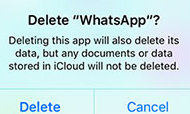
După ce aplicația este dezinstalată, accesați App Store și descărcați și reinstalați aplicația pe dispozitivul dvs. Aplicația va lansa apoi și va funcționa bine pe dispozitivul dvs.
Ați învățat cele 3 metode de mai sus, cred că metoda 1 este cea mai ușoară pentru a rezolva problema. Dacă aveți alte soluții utile, vă rugăm să ne împărtășiți cu noi la locul de comentarii.









